Если вы настраиваете новый маршрутизатор или вносите изменения в свою домашнюю сеть, вам может потребоваться использовать IP -адрес 192.168.88.1. Это частный IP -адрес, который обычно назначается маршрутизаторам и другим устройствам в локальной сети. В этой статье хорошо покажите вам, как использовать IP -адрес 192.168.88.1 и что делать, если он не работает.

Что такое 192.168.88.1?
192.168.88.1 - это IP -адрес класса C в частном диапазоне IP. Эти частные IPS обычно используются для местных сетей. Устройства внутри сети могут общаться друг с другом, используя эти IPS, поскольку IP -адреса назначаются им автоматически с помощью DHCP . Помимо DHCP, IP может быть назначен на определенное устройство вручную, но важно заботиться о том, чтобы не иметь двух устройств в сети с одним и тем же IP. Это вызывает конфликт IP , который может оказать негативное влияние на нашу сеть.
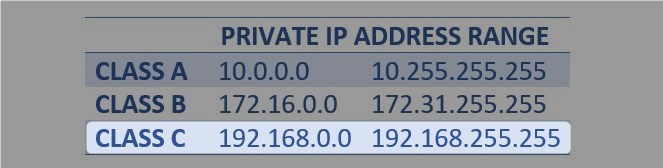
IP -адрес 192.168.88.1 также используется в качестве IP -адреса по умолчанию для некоторых моделей маршрутизатора, созданных Mikrotik. В качестве IP -адреса по умолчанию 192.168.88.1 позволяет пользователю получить доступ к настройкам маршрутизатора и вносить некоторые изменения, чтобы обеспечить сеть или воспользоваться основными и расширенными функциями маршрутизатора.
Для большинства людей 192.168.88.1 важен только тогда, когда они хотят получить доступ к настройкам маршрутизатора, и поэтому мы собираемся показать вам точные шаги о том, как получить доступ к настройкам маршрутизатора с использованием 192.168.88.1.
Доступ к административной панели, используя 192.168.88.1
Если вы хотите настроить свой маршрутизатор или внести некоторые изменения в настройки сети, первое, что вам нужно сделать, - это войти в панель административной панели маршрутизации . Это простой процесс, но чтобы убедиться, что нет проблем, которые мы должны позаботиться о нескольких вещах.
Перед входом в систему вам нужно получить устройство, и вам нужно подключить это устройство к местной сети. Вам также понадобятся данные администратора, и вы можете легко найти их на метке маршрутизатора или в руководстве пользователей. Вы также можете попробовать следующие имена пользователей и пароли.
Имя пользователя: администратор
Пароль: администратор
или
Имя пользователя: администратор
Пароль: оставьте это поле пустым
Вы должны быстро получить доступ к административной панели, если у вас есть эти вещи, прежде чем начать.
1. Подключите устройство к сети. Это первый и самый важный шаг, потому что маршрутизатор с шлюзом по умолчанию 192.168.88.1 и ваше устройство должно быть частью той же сети.
Вы можете подключить устройство к Wi -Fi, если вы знаете беспроводной пароль или если устройство может быть подключено с помощью кабеля Ethernet, используйте подключение проводного типа.
2. После того, как вы убедитесь, что вы подключены, откройте веб -браузер на устройстве. Конечно, на устройстве есть Microsoft Edge или Google Chrome, поэтому используйте один из них, поскольку большинство производителей маршрутизатора рекомендуют использовать эти два.
Если вы используете другой веб -браузер, попробуйте войти в систему, но если вы заметите какие -либо проблемы, переключитесь на один из рекомендуемых веб -браузеров.
3. Когда открывается веб -браузер, введите IP -адрес 192.168.88.1 в панель URL. Затем нажмите клавишу ENTER на клавиатуре или нажмите Go, и вы должны увидеть страницу входа в систему маршрутизатора.
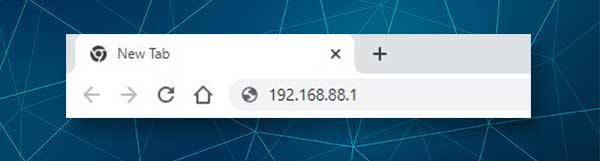
Если вы видите пустую страницу или сообщение об ошибке на этом этапе, пожалуйста, обратитесь к разделу устранения неполадок в этой статье.
4. Когда попросят ввести данные входа в систему администратора маршрутизатора, введите те, которые мы предоставили выше, или те, которые напечатаны на метке маршрутизатора (хотя они должны быть одинаковыми). Пожалуйста, введите данные администратора. Создание небольшой ошибки печати сделает попытку входа в систему неудачной.
Нажмите кнопку «Вход» сейчас, и вас следует отвезти на панель администратора маршрутизаторов. Если вы впервые входите в систему, вас могут попросить изменить пароль администратора, а также имя беспроводной сети и пароль . Но если это не так, то вы должны иметь прямой доступ ко всем настройкам. Теперь вы можете настроить настройки маршрутизатора без каких -либо ограничений, но сначала обязательно выполните резервные копии настройки.
Не могу войти в систему, используя 192.168.88.1? Прочитайте эти 20 решений
В большинстве случаев получить доступ к вашей административной панели с использованием IP -адреса 192.168.88.1 - это прост, и нет никаких проблем. Однако иногда может быть проблема, которая мешает вам успешно завершить процесс входа в систему. Эти проблемы тесно связаны с соединением, IP -адресом, деталями входа в администрацию и некоторыми другими вещами.
В следующем разделе мы собираемся дать контрольный список о том, что может вызвать проблему и как это исправить.
1 Вы подключены к правильной сети Wi -Fi?
2. Вы используете сотовое подключение к Интернету? Отключите его и подключите либо к Wi -Fi, либо с помощью проводного соединения.
3. Должен ли режим самолета? Отключить его.
4. Если есть Wi -Fi -переключатель, проверьте, настроен ли оно?
5. Если вы подключены к кабелю Ethernet, проверьте ли разъемы свободными и подключены ли они к правым портам.
6. Переключитесь с беспроводного на проводное соединение.
7. Отключить настройки прокси.
8. Попробуйте войти из другого веб -браузера или с другого устройства.
9. Является ли 192.168.88.1 правильный IP -адрес маршрутизатора? Проверьте это самостоятельно, используя шаги, описанные здесь .
10. Введите IP правильно и избегайте использования букв вместо цифр.
11. Если вы видите предупреждение о конфиденциальности, нажмите на Advanced, а затем перейдите к 192.168.88.1.
12. Проверьте метку маршрутизатора и используйте имя пользователя и пароль, напечатанные там.
13. Правильно введите детали входа. Обратите внимание на AutoCorrect, если вы используете свой смартфон.
14. Используйте пользовательские данные входа в систему, если вы знаете, что они были изменены.
15. Если вы забыли пользовательское имя пользователя и пароль, вы можете войти в систему, используя по умолчанию, но вам нужно сначала сбросить маршрутизатор на настройки по умолчанию .
16. Отключите свое антивирусное программное обеспечение.
17. Отключите программное обеспечение для блокировщика всплывающего окна, если у вас установлено.
18. Перезапустите свой беспроводной маршрутизатор
19. Перезагрузите устройство
20. Свяжитесь с поддержкой (ваш интернет -провайдер или производитель маршрутизатора и попросите их помощи).
Последние слова
Это практически все, что вам нужно знать о IP -адресе 192.168.88.1. Для повседневного пользователя самая важная вещь около 192.168.88.1 - это знать, как использовать его для доступа к настройкам маршрутизатора . Конечно, если что -то пойдет не так, хорошо знать, что есть решение, которое может помочь. Мы считаем, что одно из двадцати решений, которые мы предложили, поможет вам преодолеть текущую проблему и успешно войти в систему.
